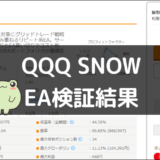ゲムゲム
ゲムゲム
この記事では、Axiのデモ口座の開設方法と追加入金、有効期限などについてご紹介していきます。
Axiのデモ口座を利用しようと思っている人は、ぜひ参考にしてください。
| MT4のダウンロードはコチラ | ||||
|---|---|---|---|---|
| Windows版 | Mac版 | ウェブブラウザ版 | iOS版 | Android版 |
このページの目次
Axiのデモ口座とは?特徴について
Axiのデモ口座の特徴は以下の通りです。
- デモ口座はスタンダード口座とプロ口座が作成可能
- 取引プラットフォームはMT4のみ
- 基本通貨は豪ドル、ユーロ、米ドル、ポンドの4種類
- 最大レバレッジは400倍まで選択可能
- 証拠金は3000~5,000,000まで選択可能
- デモ口座の有効期限は30日間
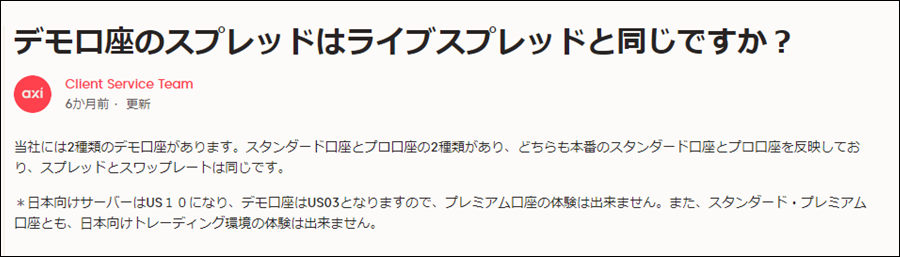 参照:デモ口座のスプレッドはライブスプレッドと同じですか?|Axiサポート
参照:デモ口座のスプレッドはライブスプレッドと同じですか?|Axiサポート
Axiのライブ口座タイプはスタンダード口座、プレミアム口座、エリート口座の3種類ありますが、デモ口座はスタンダード口座とプロ口座の提供になります。
デモ口座は、日本向けサーバーと異なりますので注意が必要です。
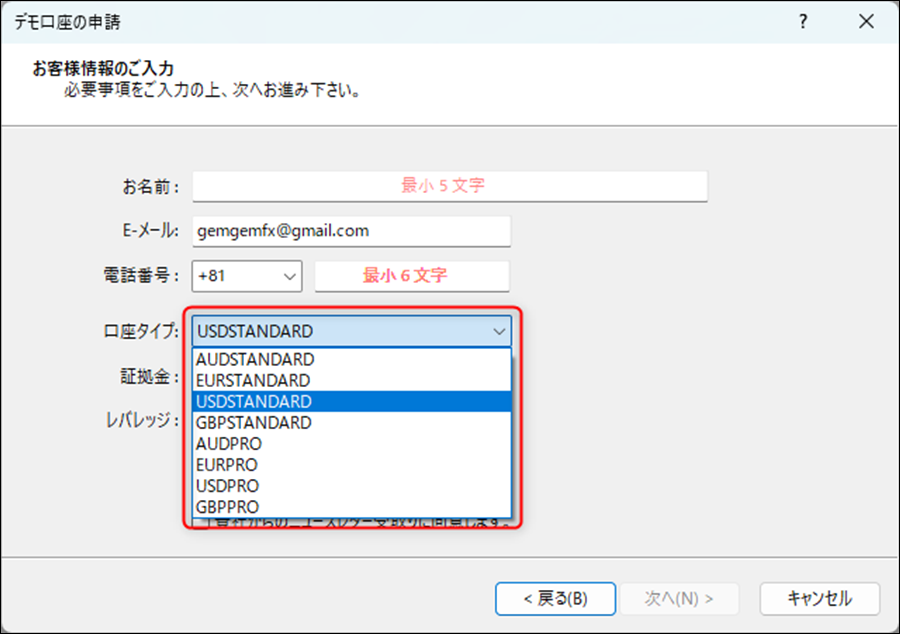
デモ口座はMT4のデモ口座申請から作成可能ですが、選べる通貨は豪ドル、ユーロ、米ドル、ポンドのみで、日本円での作成はできません。
Axiデモ口座の使い方・活用方法
Axiのデモ口座の使い方や活用方法について詳しく解説します。
MT4の使い方や取引の感覚をつかむため
MT4を使い慣れていない人は、取引プラットフォームの使い方や取引の感覚をつかむために、まずはデモ口座を開設するのがおすすめです。
FXは急な判断が迫られることも多いので、逆指値の方法や決済方法、インジケーターの使い方など、取引プラットフォームを自由に使えるようになるまで練習すると良いです。
Axiのスプレッドを見るため
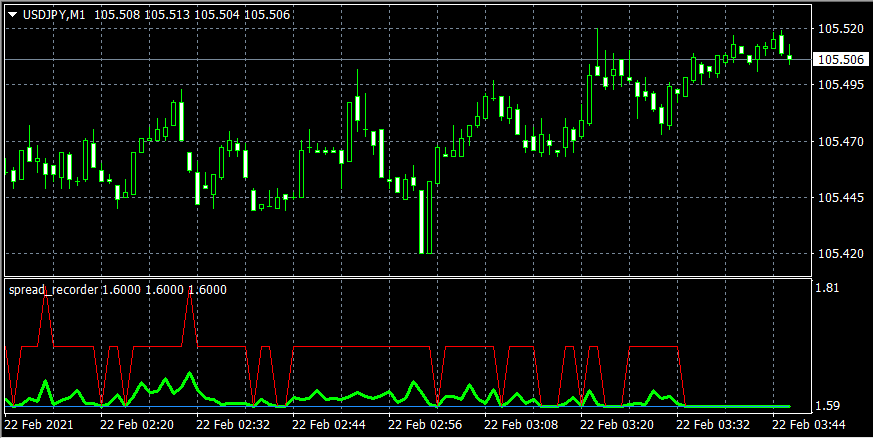 ※インジケーターでスプレッドを計測中
※インジケーターでスプレッドを計測中
デモ口座を開設をすることでAxiのスプレッドを確認することができます。
実際に口座開設を検討している人や、他の業者とのスプレッドを比較する時など、Axiのスプレッドを実際に確認するにはデモ口座を開設するのが簡単です。
EAのフォワードテスト

デモ口座はEAのフォワードテストにも、よく利用されています。
EAは過去のデータを元に最適化して作られることが多いので、バックテストとフォワードテストは結果がかけ離れていることがあります。
バックテストをして成績が良かったものは、デモ口座に移してフォワードテストをするのがおすすめです。
Axiのデモ口座開設方法・手順
ここからはAxiのデモ口座開設方法を画像付きで紹介します。
デモ口座開設自体は簡単に開設することができます。
デモ口座開設方法は2通りあります。
- AxiのWebサイトからデモ口座開設
- AxiのMT4から直接デモ口座開設
それぞれで解説していきますので参考にしてください。
AxiのWebフォームからデモ口座開設

名前、電話番号、メールアドレスを入力し、「無料のデモを開始」で送信すると、すぐにデモ口座開設が完了します。
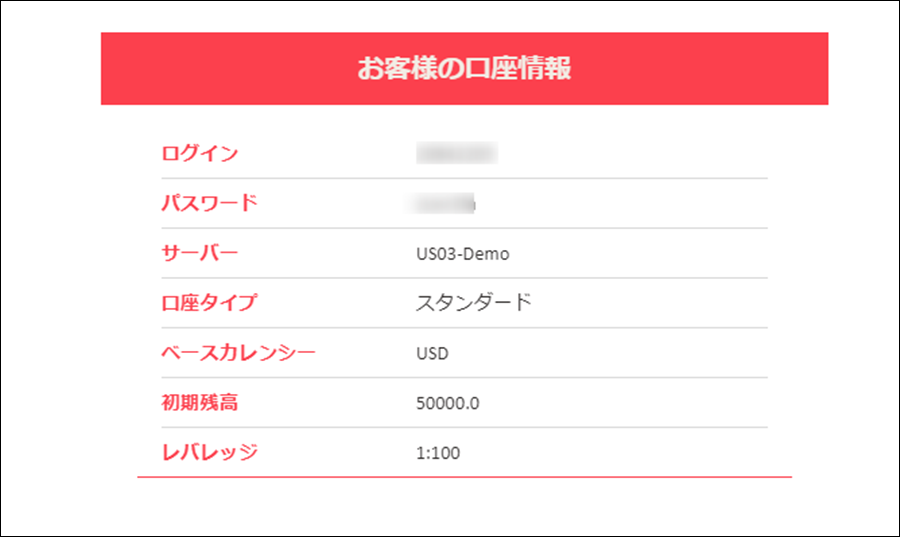
メールをチェックすると、デモ口座の情報が記載されたメールが届いていますので、この情報でMT4にログインできます。
AxiのMT4から直接デモ口座開設
Axiでは、MT4のデモ口座申請画面からもデモ口座を開設可能です。
デモ口座の申請
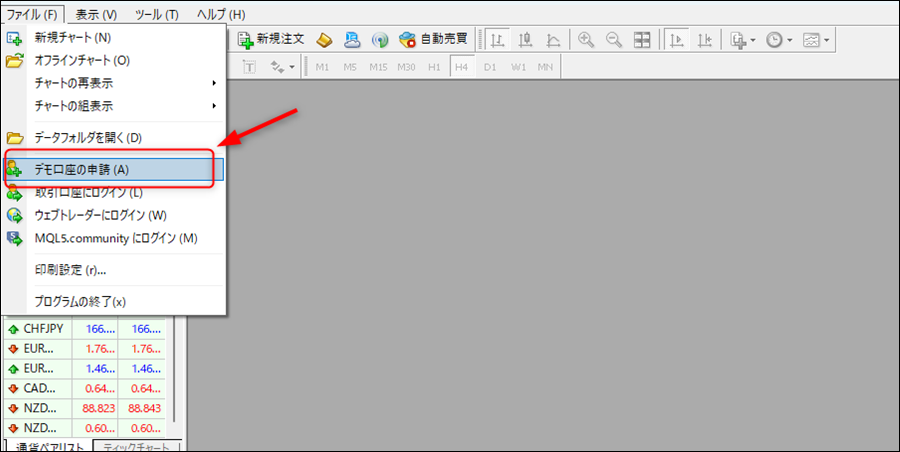
「ファイル」→「デモ口座の申請」を選択します。
デモ口座の取引サーバー選択
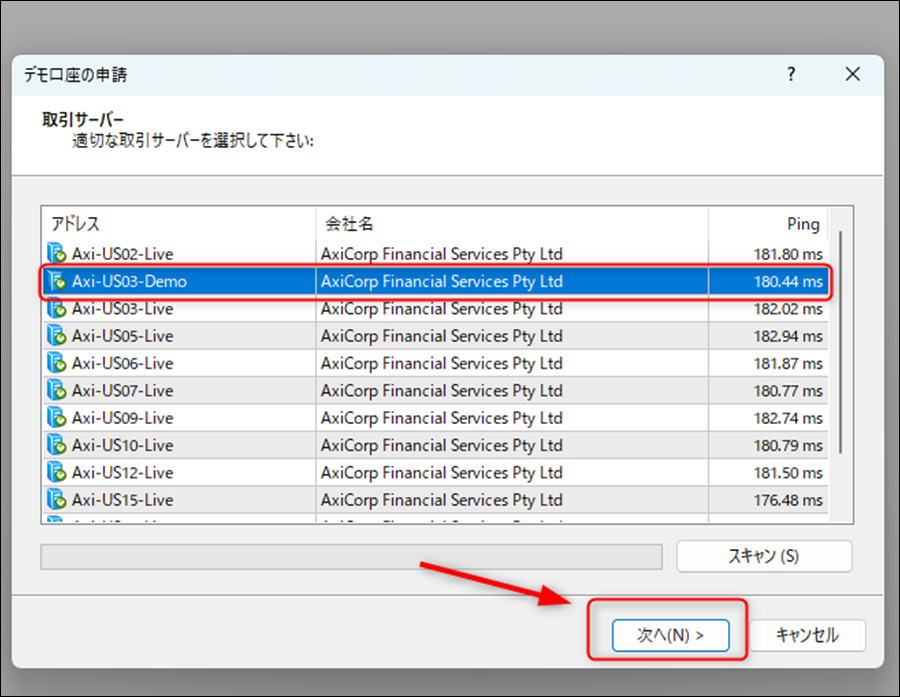
デモ口座の取引サーバー「Axi-US03-Demo」を選択して、「次へ」をクリック
アカウントタイプを選択
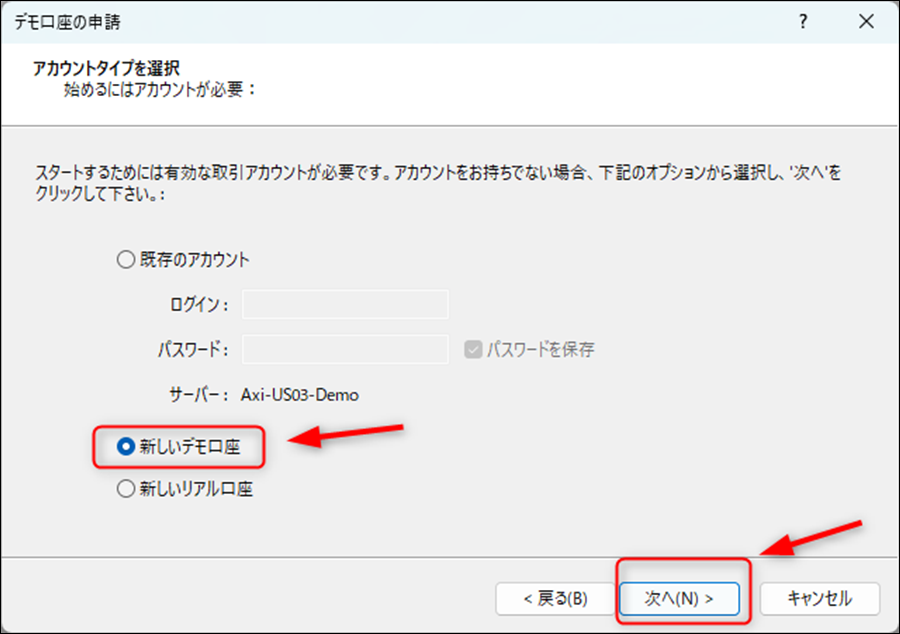
「新しいデモ口座」を選択し、「次へ」をクリック
お客様情報のご入力
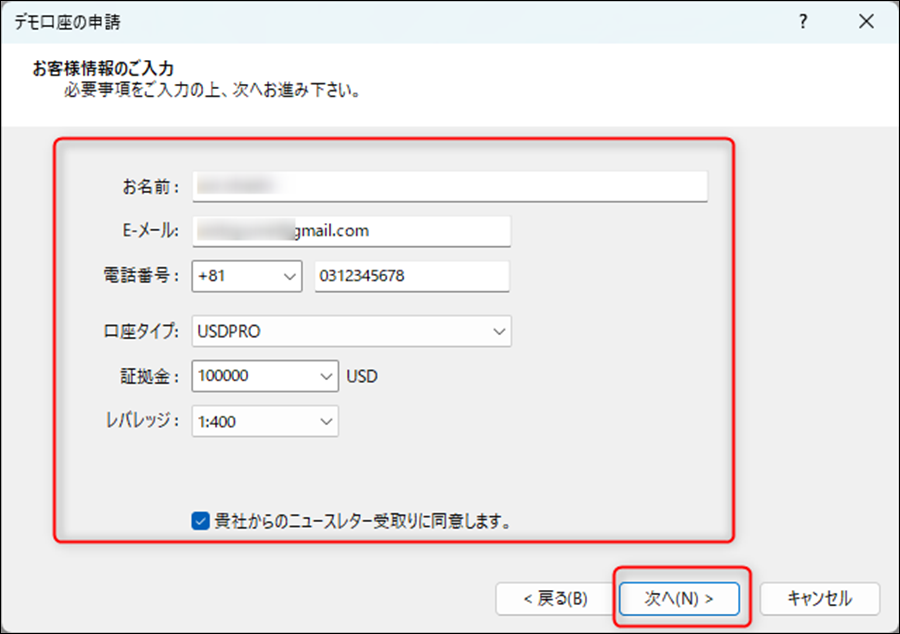
必要事項を入力し、「次へ」をクリックします。
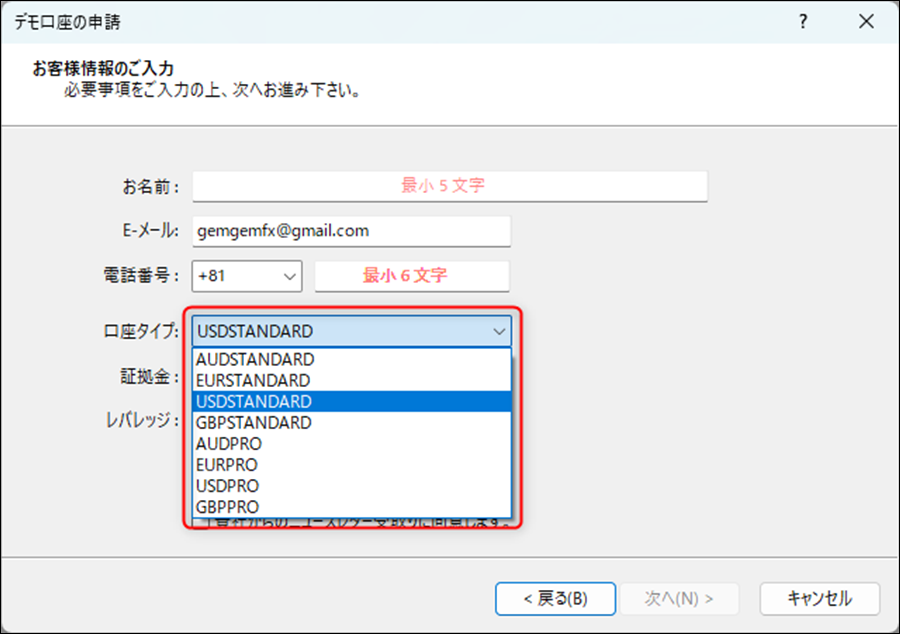
- AUDSTANDARD(豪ドル スタンダード口座)
- EURSTANDARD(ユーロ スタンダード口座)
- USDSTANDARD(米ドル スタンダード口座)
- GBPSTANDARD(ポンド スタンダード口座)
- AUDPRO(豪ドル プロ口座)
- EURPRO(ユーロ プロ口座)
- USDPRO(米ドル プロ口座)
- GBPPRO(ポンド プロ口座)
口座タイプ(スタンダード・プロ)と通貨(豪ドル・ユーロ・USドル・ポンド)の組み合わせで選ぶようになっていますので、作成したい口座タイプを選択します。
登録中
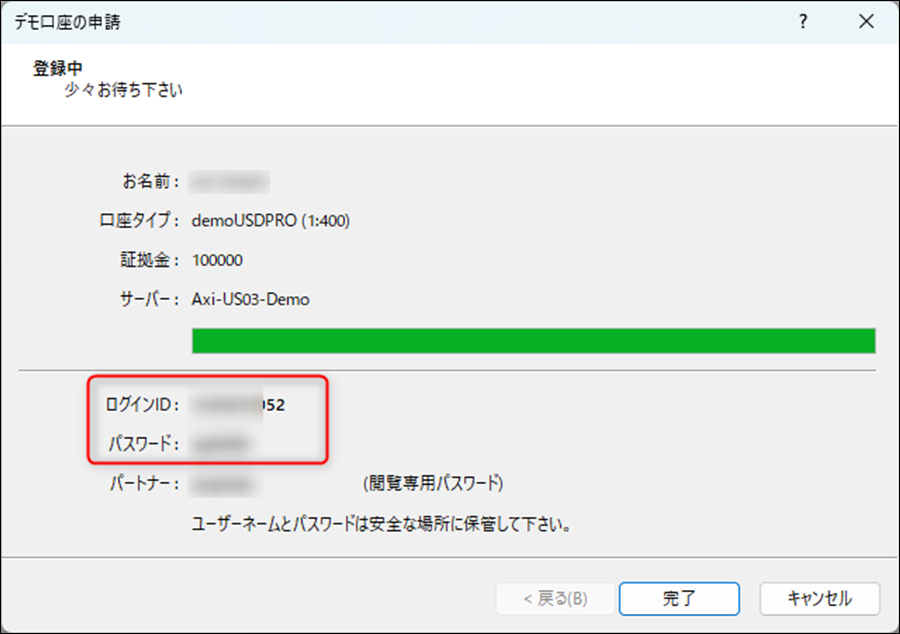
デモ口座の申請がされ、少し経つと、デモ口座のログインIDとパスワードが表示されます。
これでMT4からのデモ口座の開設は完了です。
AxiのMT4ダウンロードとインストール
AxiのMT4のダウンロードとインストールについてご紹介します。
Axi MT4のダウンロード
AxiのMT4はWindows版、Mac版、ウェブブラウザ版、iOS版、Android版が使えます。
| MT4のダウンロードはコチラ | ||||
|---|---|---|---|---|
| Windows版 | Mac版 | ウェブブラウザ版 | iOS版 | Android版 |
ここではWindows版のインストール方法を紹介します。
MT4セットアップをファイルをダブルクリック
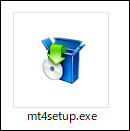
「はい」を選択
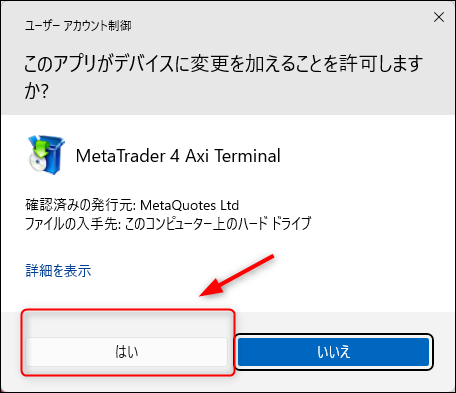
次へを選択
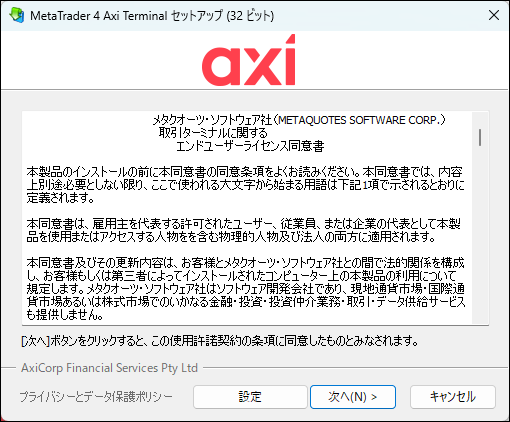
MT4のインストール画面になったら「次へ」をクリックします。
しばらく待ってインストール完了
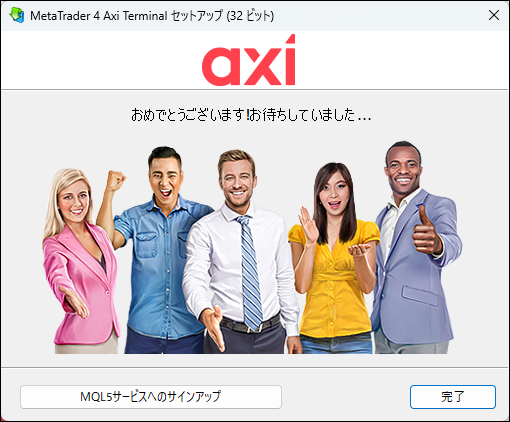
しばらく待つとインストールが完了します。
「完了」をクリックすると、自動的にMT4が立ち上がります。
MT4のインストールが終わったらログインして行きましょう。
AxiのMT4 PCでのログイン
取引口座にログイン
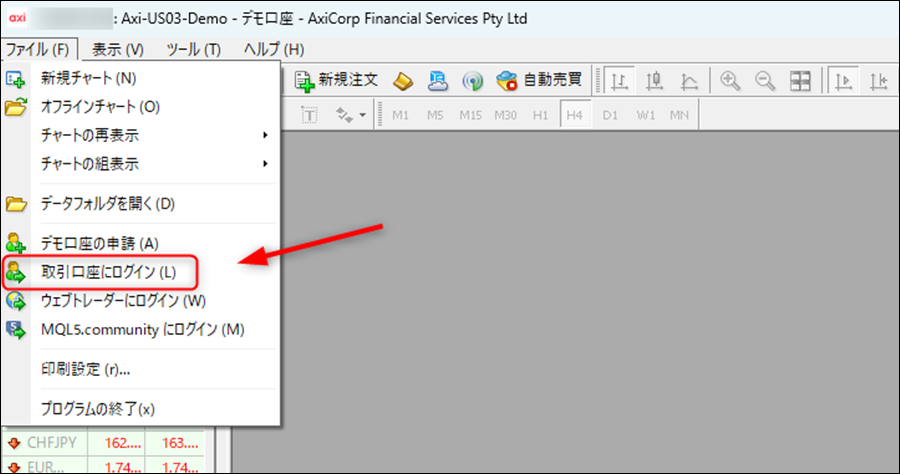
MT4が立ち上がったら「ファイル」→「取引口座にログイン」を選択します。
ログインIDとパスワードを入力
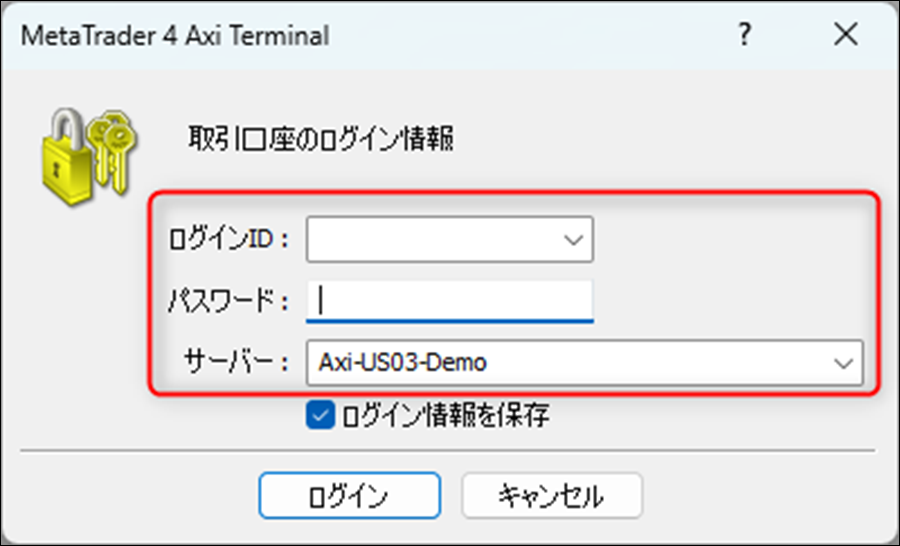
デモ口座のログインIDとパスワードを入力、サーバー名を選択してログインします。
これでAxiのMT4へのログインは完了になります。
Axiのデモ口座MT4スマホでのログイン
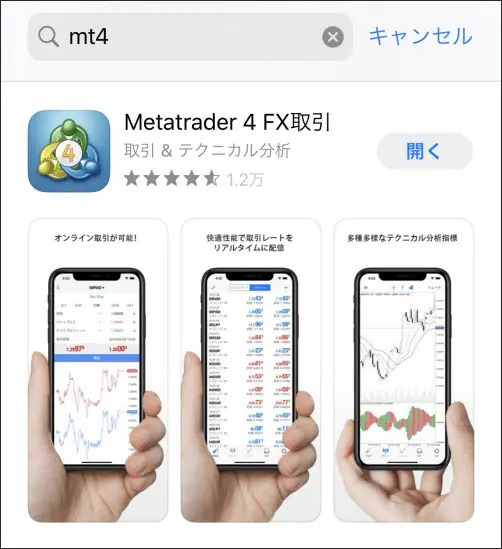
 ゲムゲム
ゲムゲム
まずはMT4アプリを立ち上げましょう。
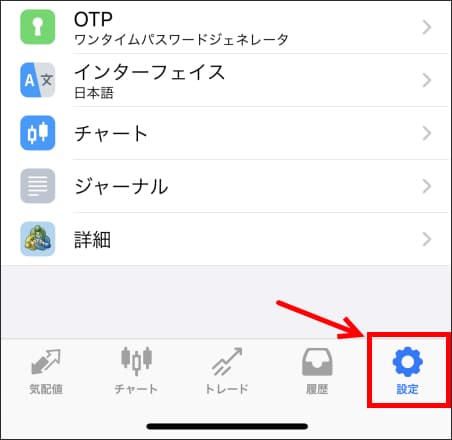
ログインはMT4アプリ右下にある「設定」を選択します。
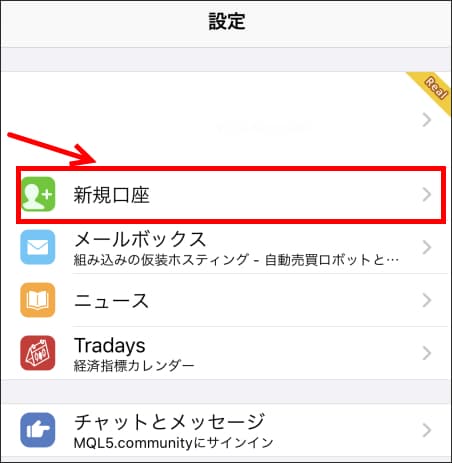
「新規口座」を選択します。
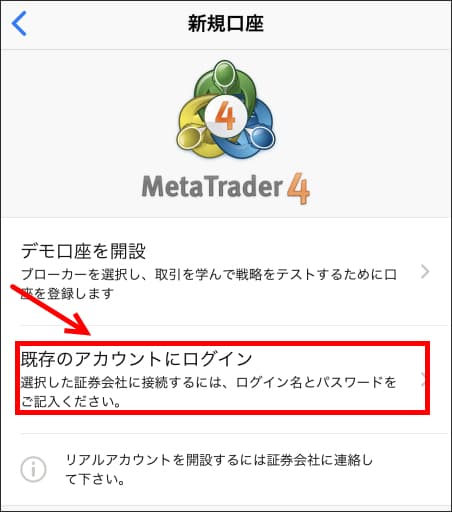
「既存のアカウントにログイン」をクリックしましょう。
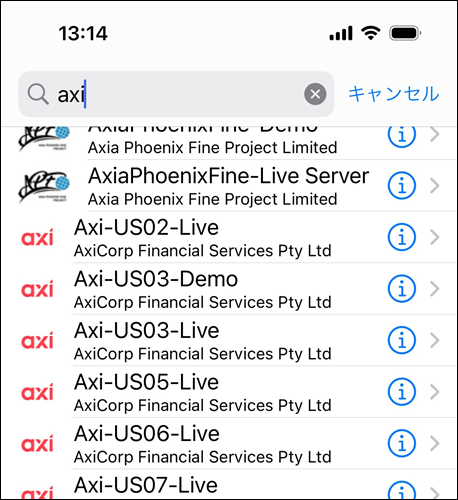
証券会社の検索画面で「axi」と入力するとAxiが出てきますのでデモサーバー名を選択します。
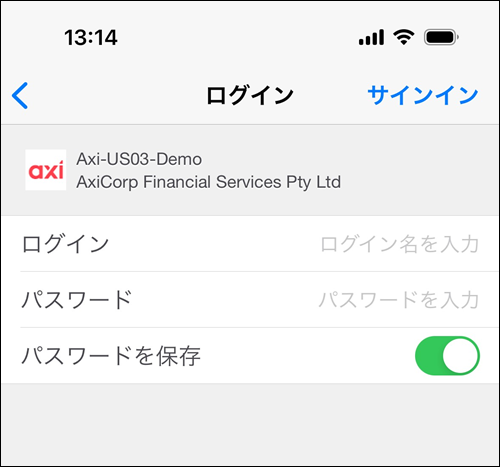
ログイン(口座番号)とパスワードを入力してサインインしましょう。
これでスマホアプリのMT4ログインが完了です。
Axiのデモ口座の注意点
そのほか、Axiのデモ口座を開設するうえでの注意点について解説します。
Axiのデモ口座の追加入金

Axiのデモ口座では、自分で追加入金することはできません。デモ口座に資金を追加するには、カスタマーサポートに連絡して入金してもらう必要があります。
Axiのデモ口座のレバレッジ変更
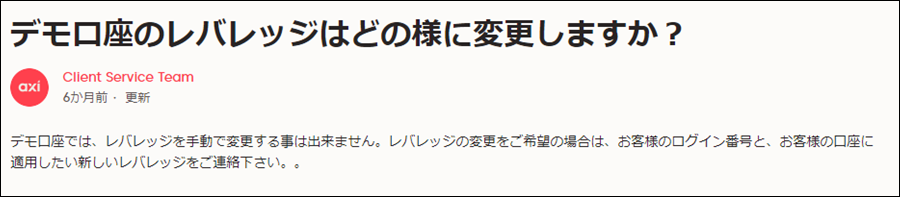
Axiのデモ口座のレバレッジも自分で変更することはできません。レバレッジを変更したい場合は、カスタマーサポートに連絡して変更してもらう必要があります。
デモ口座は簡単にMT4画面から作成できるため、新たにデモ口座を開設した方が手間はかかりません。
Axiのデモ口座の有効期限
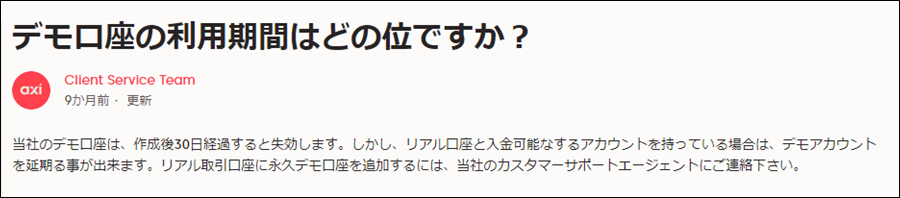
Axiのデモ口座の有効期限は30日間となります。デモ口座を作成後30日経過すると失効します。
ただしリアル口座と入金可能なライブアカウントを持っている場合は、延期が可能です。無期限の永久デモ口座を追加するには、カスタマーサポートに連絡する必要があります。
リアル口座とはサーバーは違う
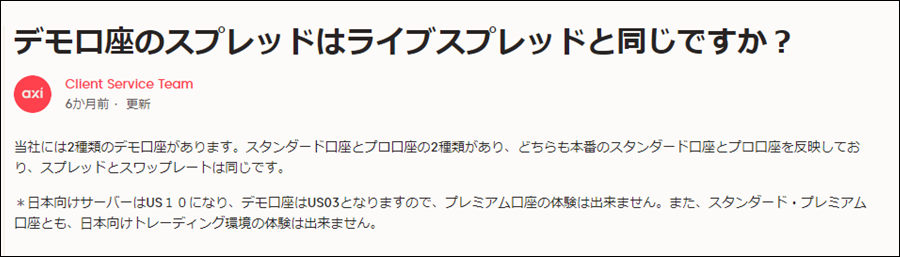
Axiのデモ口座はサーバーがUSサーバーになるため、日本向けの環境とは違います。スプレッドなども差が出ることもあるため注意が必要です。
デモ口座は出金できない
デモ口座の資金は仮想の証拠金になるため、トレードに勝っても出金できないので気を付けましょう。
リアル口座でトレードに勝って出金するようにしましょう。
まとめ
 ゲムゲム
ゲムゲム
とても簡単に開設できるので、必要に応じて作りましょう。
Axiのデモ口座について紹介して来ました。
Axiのデモ口座は簡単に開設ができます。
EAのフォワードテストやトレードの練習など、デモ口座をどんどん活用して行きましょう。